Kategorien
Weißer Bildschirm bei Wordpress-Site
Bevor Sie mit diesem Artikel beginnen, sollten Sie immer eine Sicherung der Dateien auf folgende Weise durchführen!
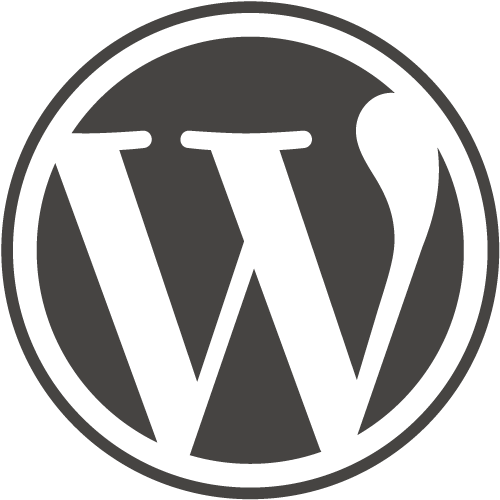
Ein weißer Bildschirm auf einer WordPress-Site bedeutet, dass ein PHP-Code-Fehler in den Dateien vorliegt. Dies ist oft ein Update oder ein Plugin, das dagegen arbeitet und veraltet ist. Dies kann mit den folgenden Schritten gelöst werden.
Sicherung Schritt 1
Aktivieren Sie erweiterte Fehlermeldungen in Ihrer WordPress-Site. Sie können dies in der Datei wp-config.php tun. Suchen Sie die Zeile debug. Siehe hier für weitere Informationen.
Schritt 2
Wenn Sie nun auf Ihre Website gehen, sehen Sie eine erweiterte PHP-Fehlermeldung. In dieser Fehlermeldung sehen Sie einen fatalen Fehler mit einem Dateipfad dahinter. Hier ist das Problem auf der Seite. Die Fehlermeldung hängt von der Situation Ihrer Website ab. Es ist ein guter Tipp, in den WordPress-Foren nachzuschauen, ob Sie weitere Informationen dazu finden können. Diese ist unter folgendem Link zu erreichen:
Wenn der Pfad der Datei auf den Ordner wp-content/plugins oder den Ordner wp-content/themes zeigt, dann wissen Sie sicher, dass es sich um ein Plug-in oder eine Vorlage handelt. Sie können dann das Plug-in deaktivieren, indem Sie es löschen oder die Standardvorlage von WordPress wiederherstellen. Sie können auch in den Foren nach allgemeinen Problemen mit dem Plugin oder der Vorlage suchen. Sie können sich auch an den Ersteller des Plug-ins oder der Vorlage wenden.
Beispiel für eine solche Notice-Fehlermeldung:
Notice: is_comments_popup is deprecated since version 4.5.0 with no alternative available. in E:HostingSpacesMTPwordpress.mytestpartner.nlwwwrootwp-includesfunctions.php on line 3709
Wie Sie sehen können, befindet sich eine alte Funktion in einer Datei in den wp-includes, die nicht mehr unterstützt wird. Wir müssen diese Datei aktualisieren, um diese Meldungen zu entfernen.
Schritt
3Mit dieser Fehlermeldung können Sie dann zu Ihrem Dateimanager oder FTP gehen und dem Dateipfad folgen. Wenn dies zu einem Plugin führt, deaktivieren Sie es, indem Sie es löschen oder in der Datenbank deaktivieren. Wenn dies zu einer Theme-Datei führt, empfehlen wir Ihnen, diese zu entfernen und ein Standard-WordPress-Theme zu verwenden.
Danach sollten Sie wieder Zugriff auf den Admin haben. Hier können Sie WordPress auf die übliche Weise aktualisieren und wiederherstellen.
Für weitere Informationen zu einigen der Schritte in diesem Artikel verweisen wir Sie auf den Artikel Erste Schritte mit WordPress.
Erste Schritte WordPress.
Final
Wenn Sie Probleme haben, können Sie ein Ticket an den Helpdesk senden. MijnHostingPartner.nl kann die Arbeit für Sie erledigen, aber das ist mit Kosten verbunden. Wie hoch die Kosten sind, hängt von der jeweiligen Situation ab, aber bedenken Sie, dass es mindestens 1 Stunde Arbeit bedeutet. Die Kosten betragen 75 Euro ohne MwSt. pro Stunde.